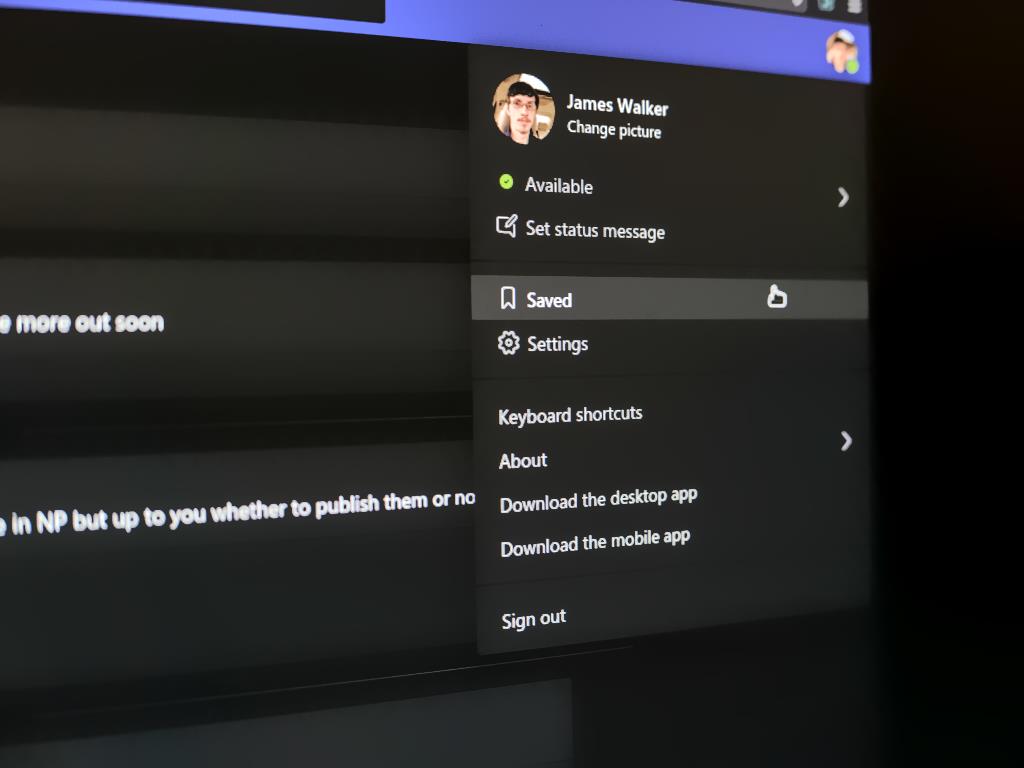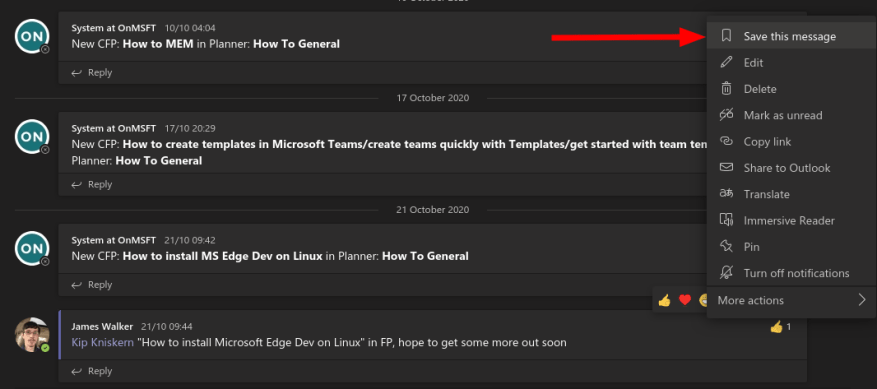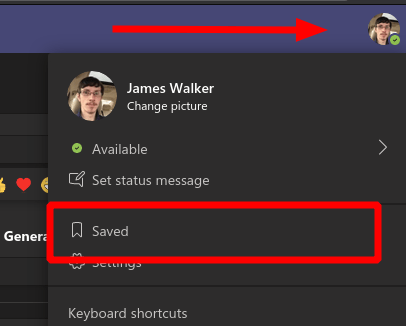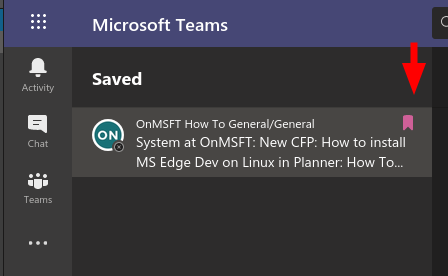Kanály Microsoft Teams môžu byť živými miestami. Ak sa pokúšate vrátiť k niečomu, čo ste uverejnili pred týždňami, dňami alebo dokonca hodinami, všetka táto aktivita pri odosielaní správ je ťažkopádna.
Správy si môžete uložiť, aby ste ich odstránili z neúnavného kanála a bezpečne ich uložiť ako záložky pre neskoršie použitie. Je to malá funkcia, ktorá je však ukrytá v kontextovej ponuke, o ktorej si možno ani neuvedomujete.
Ak chcete zobraziť prekrytie možností, môžete umiestniť kurzor myši na ľubovoľnú správu v používateľskom rozhraní Teams. Kliknutím na ikonu troch bodiek zobrazte ponuku a potom stlačte „Uložiť túto správu“. Správa sa pridá do vášho uloženého zoznamu.
Svoje uložené položky môžete znova navštíviť kliknutím na ikonu svojho profilu v pravom hornom rohu a následným kliknutím na položku „Uložené“ v ponuke. Prípadne môžete použiť príkaz „/saved“ lomítko na skok priamo do zoznamu Uložené.
Obrazovka Uložené funguje veľmi podobne ako rozhranie záložiek. Vľavo uvidíte zoznam všetkých uložených položiek. Kliknutím na jednu z nich sa správa zobrazí v kontexte širšej konverzácie.
Táto funkcia vám umožňuje odložiť dôležité správy, ktoré si potrebujete prečítať. Môžete tiež sledovať prílohy, na ktoré sa budete musieť neskôr odvolať. Po dokončení môžete správu odstrániť z uloženého zoznamu kliknutím na ikonu záložky vedľa nej.
Stojí za zmienku, že uloženie správy v skutočnosti neovplyvní spôsob uchovávania histórie konverzácie. Položky by boli potichu odstránené z vášho uloženého panela, ak by bola správa vymazaná späť v pôvodnej konverzácii. Majte to na pamäti pri používaní funkcie – je určená na krátkodobú rýchlu referenciu, nie na večné archivovanie.
FAQ
Ako uložiť správu do záložiek v Microsoft Teams?
Po spustení mobilnej aplikácie Microsoft Teams prejdite na kartu „Rozhovor“. Otvorte chat, z ktorého chcete uložiť záložku. Teraz stlačte a podržte správu a nechajte vyskočiť menu. Nakoniec klepnutím na „Uložiť“ správu uložíte.Podobne ako pri chatoch je aj pridávanie správ z kanála podľa vášho výberu do záložiek celkom jednoduché.
Ako pridám záložku do textovej správy?
Klepnite a podržte (mobil) alebo kliknite pravým tlačidlom (pracovná plocha) na ľubovoľný text správy, odkaz alebo médium v konverzácii. V ponuke vyberte položku Pridať záložku. Na potvrdenie sa vedľa správy zobrazí záložka. Záložku môžete kedykoľvek odstrániť. Vo svojom rozhovore klepnite a podržte alebo kliknite pravým tlačidlom myši na správu uloženú v záložke.
Ako uložiť správu do záložiek na WhatsApp?
Otvorte chat, z ktorého chcete uložiť záložku. Teraz stlačte a podržte správu a nechajte vyskočiť menu. Nakoniec klepnutím na „Uložiť“ správu uložíte. Podobne ako pri chatoch je aj pridávanie správ z kanála podľa vášho výberu do záložiek celkom jednoduché.
Ako uložím chat do záložiek v Messengeri?
Vyberte položku Rozhovory. Vyberte chat so správami, ktoré chcete uložiť ako záložku. Klepnite a podržte (mobil) alebo kliknite pravým tlačidlom (pracovná plocha) na ľubovoľný text správy, odkaz alebo médium v konverzácii. V ponuke vyberte položku Pridať záložku. Na potvrdenie sa vedľa správy zobrazí záložka. Záložku môžete kedykoľvek odstrániť.
Ako pridám stránku alebo blok ako záložku?
Vyberte miesto v texte, ktoré chcete uložiť ako záložku. Môžete buď zvýrazniť blok textu, alebo kliknutím umiestniť kurzor na začiatok odseku. Prístup k funkcii Záložka. Zobrazí sa dialógové okno Záložka.
Ako pridám záložku do dokumentu programu Word?
Vyberte text, obrázok alebo miesto v dokumente, kam chcete vložiť záložku. Kliknite na Vložiť > Záložka. V časti Názov záložky zadajte názov a kliknite na Pridať.
Čo sa stane, keď pridáte do textu v záložke?
Ak pridáte k textu v zátvorkách záložky, nový text sa stane súčasťou textu označeného záložkou; ak odstránite časť textu v zátvorkách záložky, záložka zostane so zvyšným textom.
Ako pridám hypertextový odkaz do záložky?
Prepojenie na záložku 1 Vyberte text alebo objekt, ktorý chcete použiť ako hypertextový odkaz.2 Kliknite pravým tlačidlom myši a potom kliknite na položku Hypertextový odkaz . 3 V časti Prepojiť na kliknite na položku Umiestniť do tohto dokumentu. 4 V zozname vyberte nadpis alebo záložku, na ktorú chcete vytvoriť prepojenie.#N#Poznámka: Ak chcete prispôsobiť zobrazený tip na obrazovke… 5 Kliknite na tlačidlo OK. Viac…
Ako používať fotoaparát na Facebook Messenger?
Môžete tiež použiť ikonu fotoaparátu v pravom hornom rohu domovskej stránky Facebook Messenger. 16. Tajné konverzácie sú šifrované Citlivé konverzácie vyžadujú viac súkromných rozhovorov. Facebook Messenger nechce, aby ste odišli, a preto poskytuje tajné rozhovory.
Ako vyhľadám konkrétny chat na Facebook Messengeri?
Otvorte Facebook. Kliknite na ikonu Messenger a prejdite na „Zobraziť všetko v Messengeri“. Otvorte čet, ktorý chcete vyhľadať. Kliknite na ikonu „i“ v pravom hornom rohu obrazovky. Nájdite možnosť „Prispôsobiť chat“ a kliknite na šípku. Vyberte možnosť „Hľadať v konverzácii“. Zadajte kľúčové slovo do vyhľadávacieho panela chatu. Stlačte kláves „Enter“.
Ako môžem chatovať v aplikácii Facebook Messenger bez aplikácie?
Použite Messenger.com na chatovanie z ľubovoľného prehliadača Či už ste v práci, na schôdzi alebo na chatovanie radšej používate počítač, Messenger.com je vynikajúcou náhradou za oficiálne aplikácie alebo stránku na Facebooku. Jednoducho zamierte na Messenger.com, aby ste dostihli svoje konverzácie.
Ako uložím konverzáciu/záložku?
Môžete to urobiť pomocou ikony Uložené alebo Záložka v každej položke rozhovoru. Funguje to takto… Tu mám konverzáciu na mojich oddeleniach Všeobecné > karta Konverzácie.
Ako zobrazím svoje správy označené hviezdičkou na WhatsApp?
Otvorte WhatsApp a kliknite na trojbodkovú ponuku v pravom hornom rohu obrazovky. V rozbaľovacej ponuke uvidíte možnosť „Správy označené hviezdičkou“. Klepnutím na toto zobrazíte všetky správy označené hviezdičkou v kontaktoch a konverzáciách.
Ako poslať správu viacerým kontaktom na WhatsApp?
Pomocou funkcie zoznamu vysielania môžete poslať správu niekoľkým svojim kontaktom naraz.Zoznamy vysielania sú uložené zoznamy príjemcov správ, ktorým môžete opakovane odosielať správy vysielania bez toho, aby ste ich museli zakaždým vyberať. Prejdite na WhatsApp > Ďalšie možnosti > Nové vysielanie.
Prečo by ste si mali ukladať správy do záložiek na WhatsApp?
Populárna aplikácia na odosielanie správ WhatsApp je najpoužívanejšou platformou priateľmi, rodinou a kolegami na niekoľko účelov. Tieto správy môžu zahŕňať fotografie, videá, snímky obrazovky a ďalšie. Niekedy hľadáte určité dôležité správy, a preto si ich musíte uložiť do záložiek, pretože ich budete musieť vidieť.